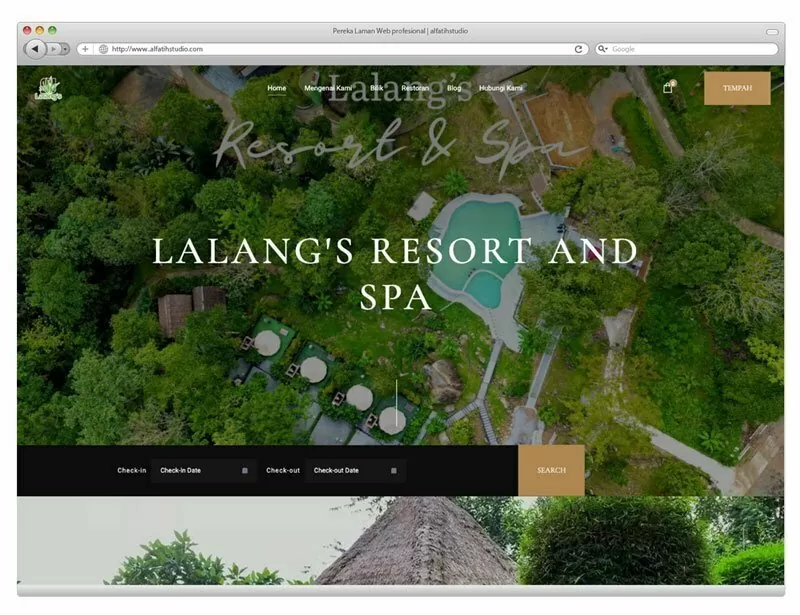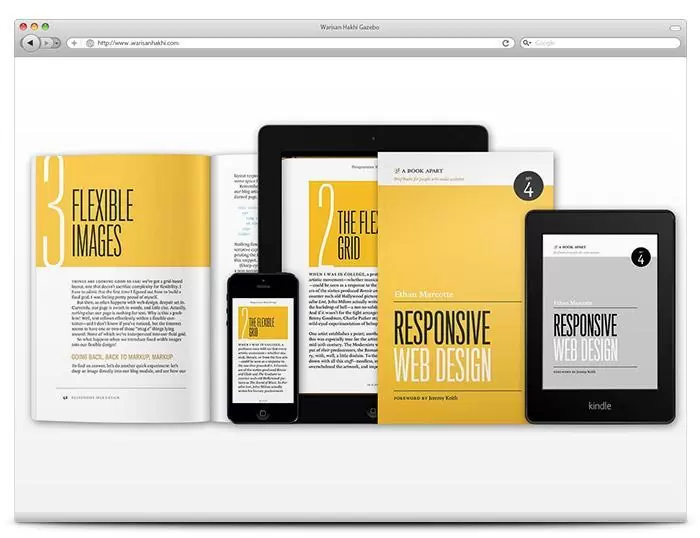Bagi pengguna yang mempunyai Module Pav Blog yang disediakan oleh PavoThemes, anda akan mempunyai bahagian pengurusan Blog dalam sistem e-commerce anda. Di bawah adalah cara menguruskan blog post dan kategori blog.
Sila ke bahagian Extensions>Modules. Klik Edit pada Module Pav Blog Management.
Pada bahagian Dashboard, anda akan dapati beberapa icon seperti di bawah.
a. Categories – Bahagian pengurusan kategori blog
b. Add Category – Tambah kategori baru
c. Blogs – Senarai blog post yang telah dibina
d. Add Blog – Tambah blog post baru
e. Comment – Senarai komen yang dihantar oleh pembaca
f. Modules Setting / General Setting – Setting paparan page blog pada laman web anda
g. Fronted Modules – Setting modules tertentu (latest post, latest comment dll) pada sidebar blog/web anda.
Cara Menguruskan Kategori Blog
1. Klik pada bahagian Categories (a) di bahagian Dashboard.
2. Untuk masukkan kategori baru, sila isikan nama kategori di bahagian Title (2). Kemudian klik Save (3). Senarai kategori yang anda masukkan akan muncul di bahagian kiri (1).
3. (1) adalah kategori yang baru anda buat sebentar tadi. Untuk Delete atau padam kategori yang telah dibuat, klik butang (2). Untuk Edit kategori sedia ada, klik butang (3).
Anda boleh menyusun susunan kategori dengan cara drag kategori tertentu samada ke atas atau ke bawah, ke kanan untuk jadikan ia sebagai sub kategori. Kemudian klik Update Tree.
Cara Mengurus dan Menambah Blog Post
1. Klik pada bahagian Blogs untuk lihat senarai post/artikel yang telah dimasukkan.
2. Untuk edit post sedia ada, klik edit (1). Untuk lihat berapa klik pada blog post, lihat pada senarai (2). Untuk Delete, tick pada mana-mana post di petak (3) dan klik Delete (4) atau klik Unpublish (5).
3. Untuk tambah artikel/post baru, klik Add Blog (6).
4. Di bahagian Add Blog (tambah post/artikel), isi beberapa maklumat yang diperlukan.
- Pilih Kategori blog yang telah dibuat (1)
- Pilih Satus yes untuk publish artikel/post ini (2)
- Plilih yes untuk letakkan artikel/post ini di bahagian Featured (3)
- Tulis beberapa keyword berkaitan artikel/post ini (4)
- Masukkan tajuk artikel/post (5)
- Masukkan huraian ringkas di bahagian ini (6) untuk dipaparkan di bahagian homepage blog
- Masukkan artikel/post penuh di bahagian ini (7).
Anda juga boleh masukkan gambar/bold/italic dan lain-lain styling tulisan anda di bahagian Content (7).
5. Di bahagian Image-Gallery, sila masukkan gambar berkaitan artikel (1) ini untuk paparan muka depan blog. Anda juga boleh masukkan Embed Code dari Youtube di bahagian (2).
6. Setelah selesai semua, klik Save di bahagian atas sekali.
Selesai.